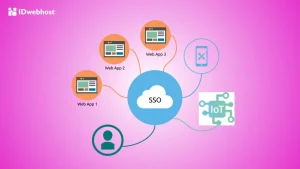Cara Install SSL Melalui cPanel dengan Mudah dan Cepat
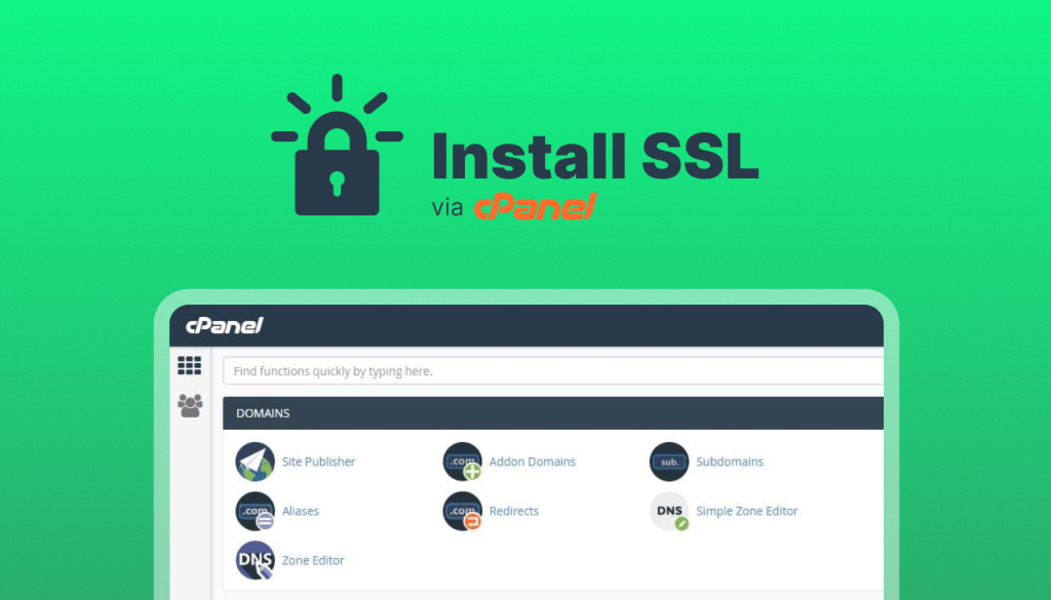

Pasang SSL gratis di website kamu dengan cPanel! Langkah demi langkah untuk mengamankan website Anda tanpa biaya tambahan.
Contents
Apa itu SSL?
SSL adalah sertifikat digital yang mengautentikasi identitas website dan memungkinkan koneksi yang terenkripsi. SSL sendiri adalah singkatan dari Secure Sockets Later, yakni sebuah protokol keamanan yang menciptakan tautan terenkripsi antara server web dan browser web.
SSL ini bekerja dengan memastikan bahwa data apa pun yang ditransfer antara pengguna dan website, atau antara dua sistem, tetap tidak dapat dibaca oleh pihak ketiga. Cara kerjanya, SSL menggunakan algoritma enkripsi untuk mengacak data saat dikirim, yang mencegah peretas membacanya saat dikirim melalui koneksi. Data ini mencakup informasi yang berpotensi rawan pencurian, seperti nama, alamat, nomor kartu kredit, atau laporan keuangan lainnya.
Tak heran, sertifikat SSL ini sangat penting bagi perusahaan dan organisasi di dalam mengamankan website mereka mulai dari transaksi online, menjaga privasi dan keamanan informasi kostumer.
Website yang diamankan oleh sertifikat SSL akan memunculkan URL yang diawali dengan HTTPS saat diakses. HTTPS adalah akronim dari Hyper Text Transfer Protocol Secure). Jika website tanpa sertifikat SSL, maka URL-nya hanya muncul dengan diawali HTTP. Selain itu, website dengan SSL akan memiliki ikon gembok pada URL-nya. Ini menunjukkan kepercayaan dan memberikan rasa aman bagi pengunjung website tersebut.
Mengapa SSL Itu Penting?
Seperti yang sudah disebutkan di atas, website memerlukan sertifikat SSL untuk menjaga keamanan data pengguna, memverifikasi kepemilikan website, mencegah penyerang membuat versi website palsu, dan memberikan kepercayaan kepada pengguna.
Jika kamu ingin website semakin populer, memasang SSL adalah keputusan yang tepat untuk mengoptimasi mesin pencari (SEO) website kamu. Artinya, fitur ini dapat meningkatkan jumlah traffic ke website kamu.
Nah, gimana sih caranya mendapatkan SSL? Kamu bisa mendapatkan berbagai jenis SSL dengan harga terjangkau di IDwebhost untuk memperkuat keamanan website kamu.
Jika Anda memiliki SSL untuk pada website, kamu mungkin akan mendapatkan pemberitahuan saat website kamu diretas atau menghadapi ancaman keamanan lain. Biasanya saat peretas menyusup ke website kamu, kamu akan segera diberitahu sehingga kamu bisa segera mengambil tindakan pengamanan yang tepat.
Jenis-jenis SSL
Jenis-jenis validasi SSL dibedakan menjadi dua kategori, yakni kategori Tingkat Validasi SSL dan kategori berdasarkan Jumlah Situs yang Dilindungi.
Kategori Tingkat Validasi SSL
- Domain Validation SSL Certificate (DV SSL): DV SSL adalah jenis sertifikat SSL yang paling umum dan mendasar. Sertifikat ini memvalidasi bahwa kamu adalah pemilik domain website kamu. Sertifikat ini mudah diperoleh dan dapat diterbitkan hanya dalam waktu satu menit. Sertifikat ini ideal untuk domain pengujian internal atau bahkan posting blog karena menawarkan enkripsi penuh.
- Organization Validation SSL Certificate (OV SSL): OV SSL adalah sertifikat yang levelnya lebih tinggi dari DV. Sertifikat ini mengharuskan kamu tidak hanya memverifikasi bahwa kamu atau organisasi kamu memiliki domain tetapi juga memerlukan verifikasi step-by-step untuk mengesahkan domain organisasi kamu.
- Extended Validation (EV) SSL Certificate: Lebih unggul dari kedua sertifikat SSL di atas, EV ini tidak hanya memvalidasi domain kamu, tetapi juga memerlukan validasi mendalam terhadap bisnis kamu. Biasanya ini ditunjukkan dengan bilah URL warna abu-abu atau hijau.
Kategori Jumlah Situs yang Dilindungi
- Single-Domain SSL Certificate: Sertifikat SSL satu domain adalah sertifikat yang paling populer dan dapat digunakan untuk mengamankan versi WWW domain kamu, versi non-WWW, dan satu subdomain.
- Multi-Domain SSL Certificate: Jika kamu perlu mengamankan beberapa domain, sertifikat multidomain (MDC) adalah cara yang hemat biaya dan serbaguna untuk proses validasi website.
- Wildcard SSL Certificate: Sertifikat ini digunakan untuk mengamankan dan melindungi semua subdomain tingkat pertama yang Anda miliki di situs web Anda yang ada di domain utama yang sama.
- Multi Domain Wildcard SSL Certificate: Sertifikat ini adalah jenis sertifikat SSL yang paling serbaguna karena Anda dapat menikmati manfaat sertifikat multidomain dan wildcard dalam satu sertifikat SSL/TLS yang mudah dikelola.
Cara Mendapatkan SSL
Bagian ini akan membahas cara mendapatkan dan menginstal sertifikat SSL melalui cPanel IDwebhost. Simak langkah-langkahnya berikut ini:
Konfigurasi SSL Melalui cPanel IDWebhost
- Login member IDwebhost dan masuk menu layanan.
- Pilih menu Layanan, kemudian arahkan kursor ke bagian “Sectigo Free SSL DV”, klik dua kali menu tersebut. Kamu akan masuk ke detail layanan SSL.
- Arahkan kursor ke bagian bawah, di “Configuration Status” di bagian tersebut terdapat keterangan “Awaiting Configuration – Click to configure certificate”. Klik tombol tersebut.
- Setelah masuk ke area Konfigurasi Sertifikat SSL, kamu diminta memiliki tipe web server yang digunakan. Pilihlah menu WHM/cPanel.
- Masukkan kode CSR yang kamu dapatkan di cPanel IDwebhost. Untuk mendapatkan kode CSR, ikuti petunjuk di bawah ini:
Cara Mendapatkan CSR melalui cPanel
- Login cPanel hosting kamu melalui http://namadomain.com/cpanel
- Setelah masuk ke halaman cPanel, scroll ke area Security yang menyediakan berbagai fitur “Security” untuk website kamu. Untuk aktivasi SSL, pilih bagian “SSL/TLS”.
- Kemudian cari bagian “Certificate Signing Request (CSR), dan pilih menu “Generate, view, or delete SSL certificate signing requests.
- Masukkan nama domain kamu dan data diri sesuai dengan data di member area IDwebhost.
- Klik Genenrata
- Kamu akan mendapatkan kode CSR. Copy code ini dan lanjutkan proses Konfigurasi SSL melalui member area IDwebhost.
Proses Konfigurasi SSL
- Setelah mendapatkan kode Certificate Signing Request. Kembali ke halaman member area IDwebhost pada settingan SSL.
- Kemudian Paste kode CSR yang sudah kamu dapatkan dari cPanel. Pastikan kamu masuk ke halaman “Paste CSR”, dan abaikan halaman “Generate CSR”.
- Klik tombol “Submit”. Begitu submit, hampir semua di bagian bawah akan otomatis terisi sesuai dengan data yang tersimpan di member area IDwebhost.
- Namun, perhatian bagian DCV Method for Primary Domain. Pada bagian itu, pilih menu Email. Ini berfungsi untuk memvalidasi SSL nantinya. Pastikan kamu sudah membuat email tersebut di cPanel atau mail server kamu.
- Lewati bagian Technical Contact (optional).
- Isi data informasi Kontak Administratif dengan lengkap. Pastikan semua kolom terisi.
- Selesaikan instalasi SSL dengan Klik untuk melanjutkan.
7. Setelah itu, akan muncul keterangan “Konfigurasi Lengkap”. Artinya, kamu sudah menyelesaikan proses konfigurasi Sertifikat SSL.
Proses Konfigurasi SSL di cPanel
Tunggu dulu! Proses aktivasi Sertifikat SSL tidak sampai pada tutorial di atas tadi. Selanjutnya, kamu harus melanjutkan proses konfigurasi SSL di cPanel. Berikut ini caranya:
- Kembali ke cPanel dan buka email admin@namadomain.com yang sudah kamu buat.
- Cek email dengan subject ORDER #xxxxx – Domain Control Validation for namadomain.com (reference #xxxxx).
- Lakukan validasi dengan klik “here” dan masukkan kode validasinya.
- Masukkan kode validasi dari email dengan cara copy paste. Klik Next.
- Tunggu sampai Certificate diterbitkan di member area.
Proses Instalasi SSL di cPanel
- Cek di member area IDwebhost untuk mengecek apakah certificate sudah diterbitkan. Jika sudah, kamu sudah bisa men-download file CRT.
- Kembali ke cPanel menu pada bagian SSL. Klik Generate, video, upload, or delete SSL certificates.
- Upload file CRT yang sudah di-download.
- Jika upload CRT sudah selesai, klik Go Back untuk kembali ke SSL Certificate dan install SSL tersebut. Perhatikan detail certificate yang baru saja diupload.
- Nah, sampai di tahap ini kamu akan menemui tiga pilihan certificates on Server. Pilih certificate yang dikeluarkan oleh Sertigo Limited.
- Klik Install Certificate.
- Setelah itu, kamu akan diarahkan ke halaman “Managed Installed SSL Websites”.
- Setelah itu muncul halaman pop ups di bawah ini yang menunjukkan bahwa SSL sudah berhasil diinstalkan. Klik OK untuk memuat kembali halaman cPanel.
Jika sudah selesai, coba akses kembali website kamu. Jika alamat domain kamu diawali dengan https:// itu artinya website kamu sudah dilengkapi dengan fitur keamanan SSL.
Demikian panduan langkah demi langkah menginstal sertifikat SSL pada website kamu. Dengan sertifikat SSL ini, website kamu bakal dilindungi dari peretasan dan ancaman keamanan lainnya. Selain itu, website dengan SSL dijamin bakal mudah meningkat traffic-nya di mesin pencarian.
Solusi Praktis Install SSL
Memasang SSL bisa menjadi proses yang rumit dan memakan waktu jika kamu belum terbiasa mengelola hosting atau kamu tidak cukup waktu untuk mengerjakannya. Namun, jangan khawatir! IDwebhost siap membantu menginstal SSL di cPanel kamu dengan layanan Managed Services, langsung beres.
IDwebhost tidak hanya menawarkan layanan instalasi SSL yang mudah, tetapi juga solusi terbaik dengan biaya murah lewat layanan Managed Services. Dengan layanan Managed Services dari IDwebhost, kamu bisa melupakan semua kerumitan mengelola website dan bisa fokus dalam mengembangkan bisnis. Tim ahli kami siap membantu menginstal SSL di cPanel, kamu terima beres.

Member since 7 Aug 2024